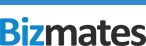キーワード検索
カテゴリーから探す
MyStage・Skype
『 MyStage・Skype 』 内のFAQ
-
チャット(インスタントメッセージ)機能の使い方が分かりません
キャプチャ画面を参考に該当のアイコンをクリックしてください。チャット(インスタントメッセージ)画面が表示されます。 ボックスにタイピングしてEnterもしくは送信ボタンを押すと、相手にメッセージを送ることができます。 詳細表示
- No:82
- 公開日時:2018/02/13 17:41
- カテゴリー: Skypeの機能・使用方法
-
Bizmatesでは、お客様とトレーナー間におけるファイルのやり取り、またURLの送受信は、 セキュリティの観点からご遠慮いただいております。 英文の添削は、「チャットボックス」上に英文を転記してトレーナーにご依頼ください。 プレゼンテーション資料などの画像を含む資料の添削は、「画面共有... 詳細表示
- No:4045
- 公開日時:2021/05/07 12:42
- カテゴリー: レッスン中
-
はい、可能です。 トレーナーがレッスンフィードバックを入力完了後、My Bizmatesの「レッスン履歴・教材」より MyStageで受講された対象のレッスンフィードバックをご覧ください。 ※スマートフォンでは「レッスン履歴・教材」 は「レッスン・教材」と表示されています。 ... 詳細表示
- No:3659
- 公開日時:2020/12/17 12:41
- 更新日時:2022/12/16 20:52
- カテゴリー: レッスン終了後
-
Skype For BusinessやMicrosoft Teamsではレッスン出来ませんか?
Microsoft社が提供しているSkype For Businessや、Microsoft Teamsは ご契約のサービス内容等に応じ、セキュリティが高く設定されている場合があります。 そのため、無料版のSkypeとの接続時に、不具合が発生する場合があります。 また、使える機能等が無料版とは異なる... 詳細表示
- No:3627
- 公開日時:2020/12/08 14:31
- カテゴリー: Skypeについて
-
レッスン時間内であれば、再度レッスンルームへ入室することが可能です。 詳細表示
- No:4048
- 公開日時:2021/05/07 12:44
- カテゴリー: レッスン中
-
◆MyStageをご利用の方 1.ヘッドセット・カメラをご準備ください。 マイク内蔵型のパソコンをご使用の方 ヘッドセットがなくてもレッスンのご受講が可能ですが、高音質なヘッドセットを使っての ご受講をお勧めします。 マイク内蔵型ではないパソコンをご使用の方 ... 詳細表示
- No:4041
- 公開日時:2021/05/07 12:38
- 更新日時:2022/03/30 14:03
- カテゴリー: レッスン開始
-
MyStageのインターネット接続が不安定なのかがわかりますか
MyStage上をご利用いただいている際に、インターネット接続が不安定になった場合 カメラ画面表示箇所の左下に「インターネット接続が不安定です」と表示されます。 こちらが表示された場合は、左下にある「再接続」をお試しいただくか、ご利用のインターネット環境の ご確認をお願いします。 ... 詳細表示
- No:3650
- 公開日時:2020/12/17 12:39
- 更新日時:2021/07/19 18:33
- カテゴリー: レッスン開始
-
スカイプは無料でダウンロードでき、スカイプ同士であれば無料で通話することができます。 詳細表示
- No:75
- 公開日時:2018/02/13 16:31
- カテゴリー: Skypeについて
-
Bizmates Program、Bizmates Discorvery、Other Programs(法人様向け カスタマイズプログラム を除く)に対応しております。 詳細表示
- No:4937
- 公開日時:2023/06/20 00:00
- カテゴリー: MyStageの機能・使用方法
-
連続した時間でご予約をいただいた場合でも、続けてレッスンを行うことが出来ません。 お手数ですが、1つ目のレッスン終了後に、一度レッスンルームを退室し 「●●さんの予約状況」に表示されている2つ目のレッスン予約箇所へ表示されている 「MyStage へ入室する」をクリックし、新しいレッスンルー... 詳細表示
- No:4044
- 公開日時:2021/05/07 12:41
- カテゴリー: レッスン終了後